Cum să conectați căștile Bluetooth la un computer
Acest ghid vă arată cum să vă conectați căștile Bluetooth la computerul Mac sau Windows. Instrucțiunile se aplică pentru majoritatea dispozitivelor și versiunilor de sistem de operare, deși pot varia ușor, deoarece software-ul și dispozitivele sunt actualizate continuu.
Asigurați-vă că computerul are Bluetooth
În primul rând, confirmați că computerul este echipat cu tehnologie Bluetooth. Cele mai multe computere moderne îl oferă, dar dacă computerul tău are câțiva ani, merită verificat înainte de a-ți conecta căștile.
Verificați dacă există Bluetooth pe un computer cu Windows
Utilizați Windows Device Manager pentru a verifica funcționalitatea Bluetooth. Iată cum:
Selectați start.
introduce Manager de dispozitiv în caseta de căutare.
-
Selectați Manager de dispozitiv > Deschis.
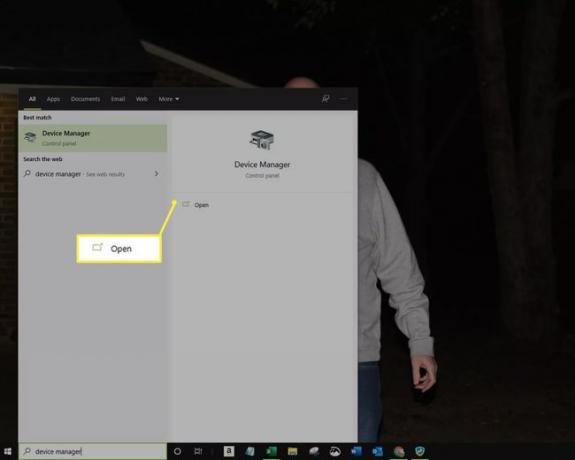
-
Extinde Adaptoare de rețea.
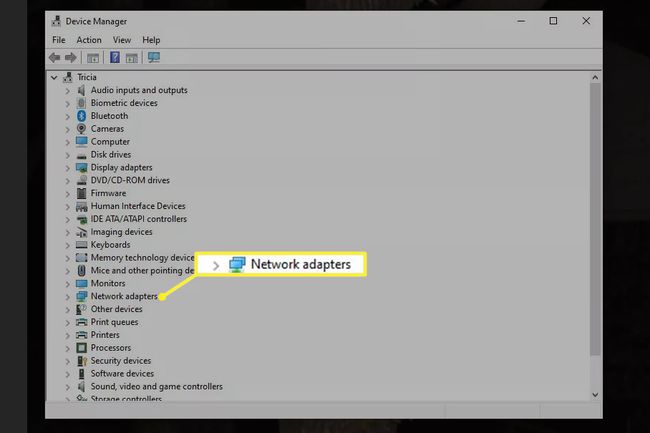
-
Dacă lista extinsă arată un dispozitiv cu „Bluetooth” în nume, aveți un adaptor Bluetooth pe computer.
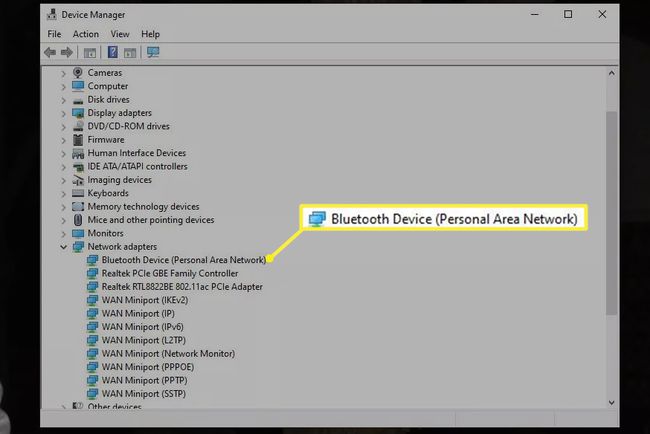
Verificați dacă există Bluetooth pe un Mac
Pe un Mac, alegeți Preferințe de sistem > Bluetooth. Dacă are Bluetooth, preferințele includ opțiuni pentru a activa Bluetooth și pentru a face dispozitivul detectabil.

Dacă computerul dvs. nu are Bluetooth
Majoritatea computerelor moderne au capabilități Bluetooth. Dacă al dvs. nu, cumpărați un dongle Bluetooth - un dispozitiv de dimensiunea unui degetul mare care se conectează la un port USB. După ce l-ați instalat, procedați așa cum este descris aici.
Configurarea noilor căști Bluetooth în Windows
Procesul de configurare a căștilor Bluetooth variază oarecum în funcție de platformă, dar va include întotdeauna punerea căștilor în modul de descoperire. Pentru multe căști, puteți face acest lucru stingând căștile, apoi ținând apăsat butonul de pornire până când luminile indicatoare clipesc rapid.
Multe căști rămân în acest mod doar pentru o perioadă limitată de timp înainte de a relua funcționarea normală. Consultați manualul căștilor pentru detalii.
Odată ce căștile sunt în modul de descoperire:
Selectați start si intra Bluetooth în caseta de căutare pentru a afișa Bluetooth și alte dispozitive.
-
Alege Adăugați Bluetooth sau alt dispozitiv.

Permiteți computerului un moment să vă găsească dispozitivul și selectați-l din listă.
După câteva momente, computerul cu Windows ar trebui să vă avertizeze că asocierea a avut succes.
Configurarea căștilor Bluetooth pe un Mac
Pe un computer Mac, selectați Preferințe de sistem > Bluetooth. Așteptați în timp ce Mac-ul dvs. caută dispozitivul dvs. Selectați Pereche când căștile apar în preferințele Bluetooth.
Trebuie să finalizați acest proces de asociere o singură dată la configurare. Când porniți căștile și vă aflați în raza de acțiune, acestea se conectează automat la computer.
Remedierea posibilelor probleme Bluetooth
Dacă căștile nu s-au asociat corect cu computerul, opriți căștile și începeți din nou procesul de la început. Consultați instrucțiunile pentru trecerea lor în modul descoperire din manualul lor.
Dacă ați confirmat că căștile dvs. sunt în modul corect și computerul încă nu reușește să detecteze ei, reporniți computerul.
Dacă problema persistă, contactați producătorul căștilor pentru asistență suplimentară.
